WordPress でページを複製する方法: 簡単な方法
公開: 2024-01-02WordPress ページまたは投稿を複製する効果的な方法をお探しですか? あなたは正しい場所にいます。
WordPress で作業しているときに、いくつかの理由でページまたは投稿を複製する必要がある場合があります。 A/B テスト、同様のコンテンツ構造の作成、または単に時間の節約が目的である可能性があります。
このブログ投稿では、 WordPress で投稿またはページを複製する利点を示し、そのプロセスを案内します。
WordPress でページを複製する 2 つの方法について説明します。
- WordPress プラグインを使用してページを複製する
- WordPress ページを手動で複製する
答えから始めましょう:
WordPress で投稿やページを複製するのはなぜですか?
WordPress は、何百万ものユーザーが Web サイトを簡単に作成および管理できるようにする、強力でユーザーフレンドリーなプラットフォームです。 ここでは、Web サイトを簡単にカスタマイズするための幅広いオプションを見つけることができます。
他の多くのカスタマイズ機能に加えて、WordPress では数回クリックするだけでページを複製できます。 したがって、毎回最初から始める必要はありません。 開発プロセスが高速化されます。
WordPress でページを複製する理由はたくさんあります。
- 効率と時間の節約
- A/B テスト
- 一貫したレイアウト
- テンプレートの作成
1. 効率と時間の節約
投稿またはページを複製すると、特に同様のコンテンツ構造に取り組んでいる場合、時間を大幅に節約できます。 最初から開始する代わりに、既存のページを複製して必要な変更を加えることができます。 これにより、コンテンツ作成にかかる時間と労力が軽減されます。
2. A/B テスト
A/B テストはデジタル マーケティングでは一般的な手法です。 Web ページの 2 つのバージョンを比較して、どちらのパフォーマンスが優れているかを判断できます。 ページを複製することでバリエーションを作成し、その効果を分析できます。 これは、ユーザー エンゲージメントとコンバージョンを最適化するための情報に基づいた意思決定を行うのに役立ちます。
3. 一貫したレイアウト
Web サイト全体で一貫したレイアウトを維持することは、ブランディングとユーザー エクスペリエンスにとって非常に重要です。 適切にデザインされたページを複製すると、同じ美的要素と機能的要素を確実に複製できます。
4. テンプレートの作成
複数の投稿に再利用する特定のページ レイアウトがある場合があります。 複製機能を使用すると、そのレイアウトを他のページをデザインするためのテンプレートとして簡単に検討できます。 これは、特定の種類のコンテンツに対して標準化された形式を必要とする企業やブロガーにとって特に便利です。
ページを複製する重要性を理解したので、次のセクションでは、WordPress でページを複製する方法を段階的に説明します。
WordPress でページを複製する方法
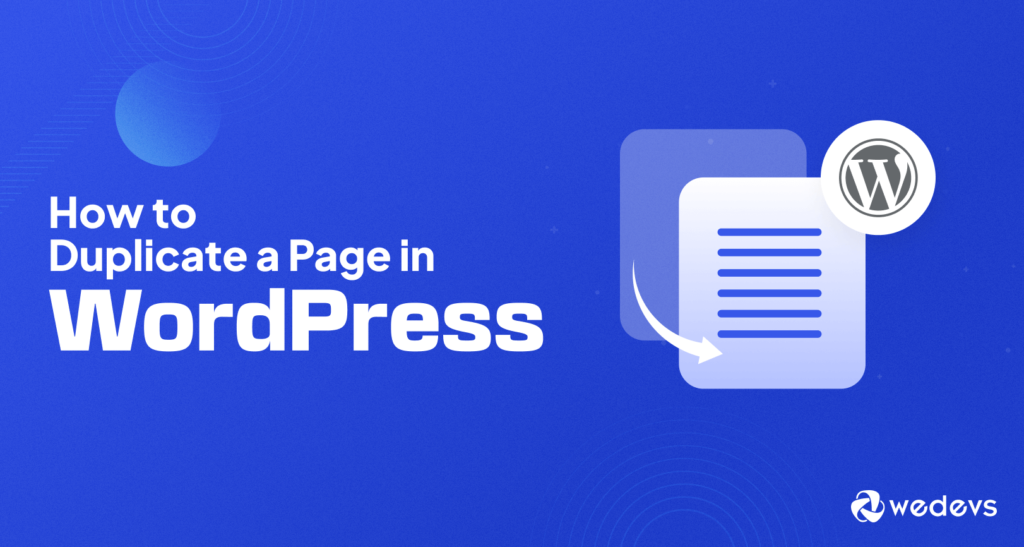
WordPress でページや投稿を複製するということは、コンテンツをコピーして貼り付けることだけを意味するわけではありません。 それ以上です。 これには、ページ レイアウト、SEO データ、メディア ファイルなどの取得が含まれる場合があります。
しかし良いニュースは、 WordPress でページや投稿を複製するのが簡単になるということです。 それにはいくつかの方法があります。 WordPress リポジトリには、この方法で役立つ Duplicator プラグインが多数あります。
あるいは、 funtions.php コードを使用するか、コードをコピーして貼り付けてWordPress のページを複製することもできます。
方法 1: プラグインを使用して WordPress でページを複製する
Duplicator プラグインを使用すると、 WordPress でページのクローンをすばやく簡単に作成できます。 プラグインを使用すると、ダッシュボードからすべてを直接行うことができます。 サイトのコードを直接変更する必要がないため、コンテンツを複製する最も安全な方法です。
ただし、選択できるプラグインはたくさんあります。 ここではまず、WordPress で「ページの複製」と「ポストデュプリケーター」を使ってページを複製する方法をステップごとに説明します。 次に、他の人気のあるプラグインも確認してください。 したがって、必要なものを簡単に選択できます。
「Duplicate Page」プラグインを使用して WordPress でページを複製するのは、非常に簡単なプロセスです。 その方法は次のとおりです。
ステップ 1: プラグインをインストールして有効化する
- WordPress ダッシュボードにログインし、 「プラグイン」→「新規追加」に移動します。
- 「Duplicate Page」を検索し、見つかったプラグインの「今すぐインストール」をクリックします。
- インストールしたら、 「有効化」をクリックします。
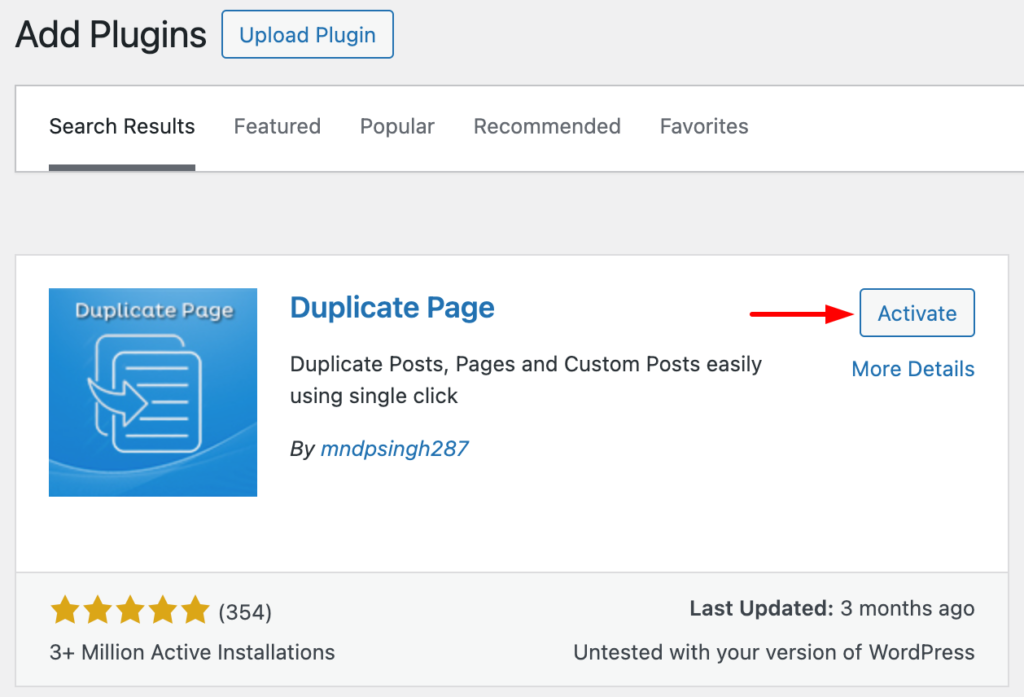
ステップ 2: ページを複製する
- ダッシュボードから「すべてのページ」または「すべての投稿」に移動します。
- 複製したいページまたは投稿の上にマウスを置きます。
- 「編集」リンクと「クイック編集」リンクの隣に「これを複製」という新しいリンクが表示されます。

- ダッシュボードの「ページ」メニューに移動します。
- 複製したいページにマウスを置きます。
- 「クイック編集」リンクと「ゴミ箱」リンクの隣に「これを複製」という新しいリンクが表示されます。
- 「これを複製」リンクをクリックします。
ステップ 3: 新しいページを編集して公開する
- WordPress は、元のページと同じコンテンツ、レイアウト、設定で新しいページを自動的に作成します。
- 新しいページの「編集」リンクをクリックします。
- コンテンツ、タイトル、パーマリンク、またはその他の設定に必要な変更を加えます。
- 変更に満足したら、 「公開」ボタンをクリックして、新しいページを Web サイト上で公開します。
「Duplicate Page」プラグインには、いくつかの設定オプションが付属しています。 WordPress ダッシュボード → 設定 → ページの複製に移動します。
ここでは、複製したコンテンツの保存方法をオプションから選択できます: ドラフト、プライベート、パブリック、または保留中。 リンクを [すべての投稿] ページまたは重複した投稿のエディターにリダイレクトできます。
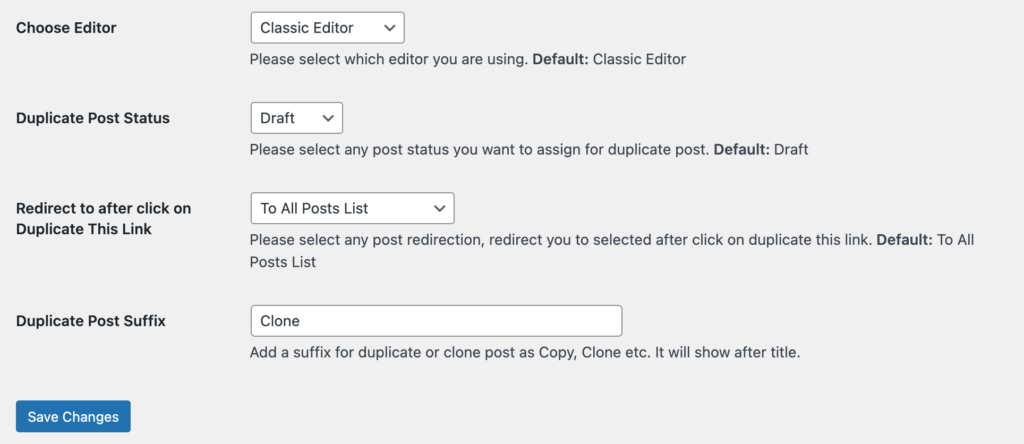
複製した投稿にサフィックスを設定して、元の投稿と簡単に区別することもできます。
WordPress サイトではこれらすべての機能を完全に無料で利用できますが、「複製ページ」のプロ機能のロックを解除してさらに機能を強化することもできます。
「Duplicate Page Pro」バージョンの主な機能には次のものが含まれます。
- ユーザーの役割:ユーザーの役割が複製ページにアクセスできるようにします。
- 投稿タイプ:投稿タイプで重複したページのリンクを表示するフィルター。
- クローン リンクの場所:クローン リンクを表示する場所のオプション。
- クローンリンクタイトル:重複した投稿リンクのタイトルを変更するオプション。
- ポストプレフィックス:ポストプレフィックスを追加するオプション。
「Post Duplicator」と呼ばれる別のプラグインを使用してWordPressでページを複製する方法を説明しましょう。
Post Duplicator プラグインは、WordPress でページ、投稿、カスタム投稿タイプ、さらにはコメントを複製するための堅牢かつ柔軟な方法を提供します。
Post Duplicator プラグインを使用してページを複製する方法に関するステップバイステップのガイドは次のとおりです。
ステップ 1: プラグインをインストールして有効化する
- WordPress ダッシュボードの[プラグイン]メニューに移動し、 [新規追加]をクリックします。
- Post Duplicator を検索し、見つかったプラグインで[今すぐインストール]をクリックします。
- インストールしたら、 「アクティブ化」をクリックします。
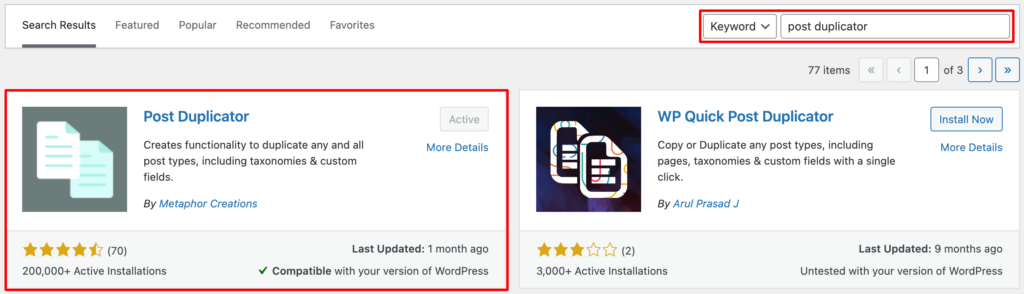
ステップ 2: 複製設定を構成する
「ツール」→「Page Duplicator」に移動してプラグインの設定を構成できます。 ここで、複製された投稿の属性を定義できます。 のような-
- 新規投稿ステータス:複製したページを下書き、レビュー保留、公開、または非公開として保存するかどうかを選択します。
- ユーザーの役割: WordPress サイトから投稿を複製できる人を決定します。
- 投稿属性:投稿日、タイトル、スラッグなど、複製されたページの要素を定義できます。
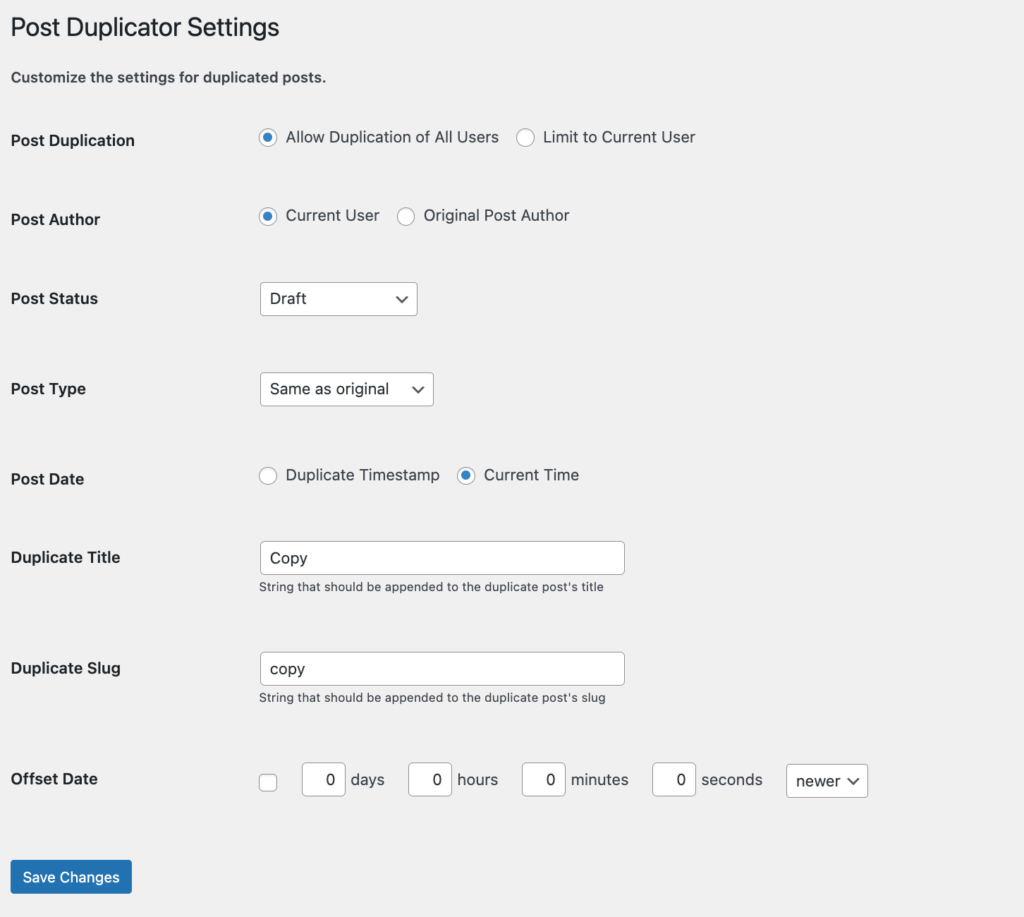
設定を選択したら、 [変更を保存]をクリックします。

ステップ 3: ページを複製する
- WordPress ダッシュボードから、「すべてのページ」または「すべての投稿」に移動します。
- 複製したいページまたは投稿の上にマウスを置きます。
- [クイック編集] リンクと[ゴミ箱]リンクの横に、[投稿の複製]という新しいオプションが表示されます。
- 「複製」をクリックします。

- WordPress は、選択した設定で新しいページを自動的に作成します。
- ここで、複製されたページは、元のページと区別するために「コピー」などの接尾辞を付けてページ/投稿リストに表示されます。
ステップ 4: 新しいページを編集して公開する
選択したページが複製されました。 次に、要件に従って新しいコンテンツを変更します。
- 新しいページの「編集」リンクをクリックします。
- コンテンツ、タイトル、パーマリンク、またはその他の設定に必要な変更を加えます。
変更に問題がなければ、 「公開」ボタンをクリックして、新しいページを Web サイト上で公開します。
ほとんどの場合、これらのプラグインは WordPress の重複ページに最適なオプションです。 さらに多くのプラグインを試したい場合は、以下のリストをチェックしてください。
デュプリケーター
Duplicator は、WordPress サイト全体をある場所から別の場所に移行するための強力なツールです。 ファイルやデータベースを含むサイトの完全なバックアップを作成します。 自動バックアップをスケジュールして、サイトを常に保護することもできます。
Duplicator プラグインは、開発者、デザイナー、 WordPress サイトを簡単に移動したい人にとって特に便利です。
重複した投稿
投稿の複製を使用すると、WordPress サイト内の既存の投稿を簡単かつ効率的に複製できます。 このプラグインを使用すると、すべてのコンテンツと設定をそのままにした投稿のコピーをすばやく作成できます。 類似したコンテンツや繰り返しのコンテンツを作成する際の時間と労力を節約できます。
これは、ブロガー、コンテンツ作成者、および投稿コンテンツを再利用する必要がある人にとって便利です。
ページと投稿を複製する
ページと投稿の複製では、ページと投稿の両方を柔軟に複製できます。 すべてのコンテンツ、カスタム フィールド、コメントをコピーし、改訂を投稿できます。 また、複製されたコンテンツのステータス (下書き、公開済みなど) を設定するオプションも提供されます。
このツールは、さまざまな種類のコンテンツを含む複雑な Web サイトに最適です。
コンテンツを複製するためのプラグインを避けたい場合は、手動プロセスをお手伝いします。 以下に詳細を示します-
方法 2: WordPress でページを手動で複製する
WordPress でページを手動で複製する場合は、ダッシュボードからページに移動し、そのページ内のコンテンツをコピーするだけです。 次に、新しいページを作成し、その新しく作成したページにコンテンツを貼り付けます。
以下は、WordPress で「コピー&ペースト」を使用してコンテンツを複製する手順です。
a. 複製するページを選択してください:
- WordPress 管理者ダッシュボードにログインします。
- 左側のメニューで「ページ」をクリックして、Web サイト上のすべてのページのリストを表示します。
- ページのリスト内で複製するページにマウスを置きます。
- ページタイトルの下に表示される「編集」オプションをクリックします。
b. コンテンツをコピーします。
- ページ エディターに入ったら、メイン コンテンツ領域を見つけます。
- メインコンテンツ領域内のすべてのコンテンツを強調表示します。
- 強調表示されたコンテンツを右クリックし、システム メニューから「コピー」を選択します。
c. コンテンツを貼り付けます。
- WordPress アイコンをクリックするか、「すべてのページ」画面に戻ります。
- 「新規追加」ボタンをクリックして、新しい空のページを作成します。
- 新しいページ エディタ内で、空白のキャンバスを右クリックします。
- システムメニューから「貼り付け」を選択します。 この操作により、元のページからコピーしたコンテンツが貼り付けられます。
コンテンツが正常にコピーされました。 次に、複製されたコンテンツに必要な変更をすべて加えます。
満足したら、ページ エディターの右上にある[公開]ボタンをクリックして、新しいページを公開します。
覚えておいてください:ページを手動で複製する場合は、新しいページのパーマリンク、タイトル、その他の関連情報を更新する必要があります。
WordPress でページを複製するためのベストプラクティス
WordPress でページを複製するときは、スムーズなワークフローを確保し、Web サイトの整合性を維持するために、いくつかのベスト プラクティスに従うことが重要です。
以下に留意すべきヒントをいくつか示します。
- 複製したページを定期的に更新します。 元のページに変更を加えた場合は、必ず複製されたページも更新してください。 これにより、コンテンツの一貫性を保ち、最新の状態に保つことができます。
- 複製したページをカスタマイズする:変更を加えずにページを単純に複製することは避けてください。 複製したページのコンテンツ、デザイン、設定をカスタマイズして、特定の目的に合わせた独自のページにします。
- わかりやすいページ タイトルを使用する:ページを複製するときは、新しいページにわかりやすい、SEO に適したタイトルを付けます。 これにより、検索エンジンが各ページの目的と内容を理解しやすくなります。
- 重複コンテンツを監視する: Web サイト全体の重複コンテンツを監視します。 ページを複製することは有益ですが、重複コンテンツが多すぎると SEO の取り組みに悪影響を及ぼす可能性があります。 必要に応じて、正規のタグを使用するか、リダイレクトを設定してください。
- 整理整頓:さらに多くのページを複製し始めると、整理整頓を続けることが重要になります。 明確な命名規則を使用し、フォルダーまたはカテゴリを作成して類似したページをグループ化し、複製したページを定期的に確認して更新します。
ユーザーが Web サイト上で重要なことをすぐに見つけられるようにしたい場合は、WordPress サイトに検索バーを作成する最も簡単な方法を確認してください。
WordPress でページを複製する際の一般的な問題のトラブルシューティング
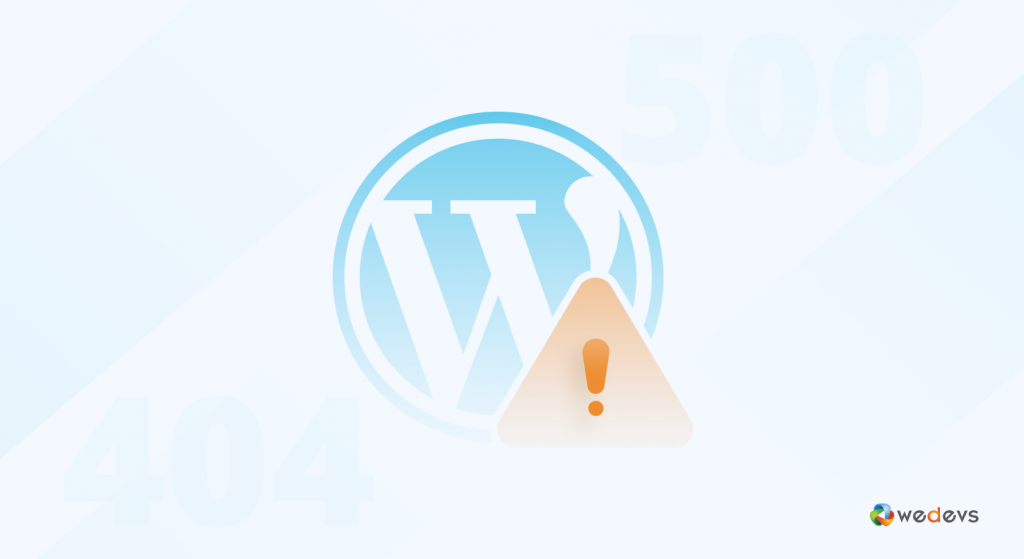
WordPress でページを複製するのは通常は簡単ですが、途中で問題が発生する場合があります。
よくある問題とその解決策をいくつか示します。
コンテンツの欠落:ページを複製した後に一部のコンテンツが欠落していることに気付いた場合は、使用しているテーマまたはプラグインにカスタム ページ テンプレートがあるかどうかを確認してください。 複製したページに適切なテンプレートを選択してください。
壊れたリンクまたは画像:ページを複製するときは、元のページを指す内部リンクまたは画像 URL を必ず更新してください。 これにより、複製ページでのリンク切れや画像の欠落を防ぐことができます。
一貫性のないスタイル:複製されたページのスタイルが元のページと同じでない場合は、テーマにカスタム スタイル オプションがあるかどうかを確認してください。 複製されたページに適切なスタイルを適用する必要があります。
プラグインの競合:ページ複製プラグインで問題が発生している場合は、他のプラグインを 1 つずつ無効にして競合を特定してください。 プラグインのサポート チームに問い合わせてサポートを求めることもできます。
フッターを適切に活用できれば、コンバージョンに大きく貢献できることをご存知ですか。 WordPress サイトのフッターを編集する方法を確認し、有効に活用してください。
WordPress でのページの複製に関する最後の注意事項
Web の 40% 以上を支えるプラットフォームである WordPress は、多くのカスタマイズ オプションを使用してユーザーの Web 開発を容易にします。
WordPress でのページの複製は、ワークフローを強化し、時間を節約し、効果的なコンテンツ管理を容易にする貴重な機能です。
ページを複製するには、プラグインを使用するか、コンテンツを手動でコピーして貼り付けるだけです。 ページまたは投稿をより効率的に複製するための簡単なチェックリストは次のとおりです。
- ページを複製する前に、Web サイトのバックアップがあることを確認してください。
- プラグインを使用する場合は、WordPress のバージョンと互換性のあるものを選択してください。
- ページを手動で複製する場合は、元のページを削除しないように注意してください。
どの方法を選択する場合でも、 WordPress でページを複製することは時間を節約し、新しいコンテンツを迅速かつ簡単に作成するための優れた方法です。 さあ、複製してみましょう!
